Błędy w iTunes potrafią być frustrujące. Zwykle są one nieprecyzyjne, nie podają konkretnych przyczyn problemu i często ten sam komunikat może dotyczyć różnych sytuacji. Jednym z komunikatów, który można napotkać podczas próby przywrócenia iPhone’a z kopii zapasowej, jest informacja, że iTunes nie mogło przywrócić urządzenia z powodu błędu podczas odczytu lub zapisu na iPhone’a.
Problem z odczytem lub zapisem na iPhone’ie
Tego typu błąd wskazuje na trudności w dostępie do urządzenia oraz zapisywaniu na nim danych. Wiele osób może sądzić, że problem tkwi w zablokowanym telefonie lub w konieczności podania hasła. Jednak w większości sytuacji przyczyną błędu jest brak wystarczającej ilości miejsca na dysku. W takim przypadku, aby rozwiązać problem, należy zwolnić trochę przestrzeni.
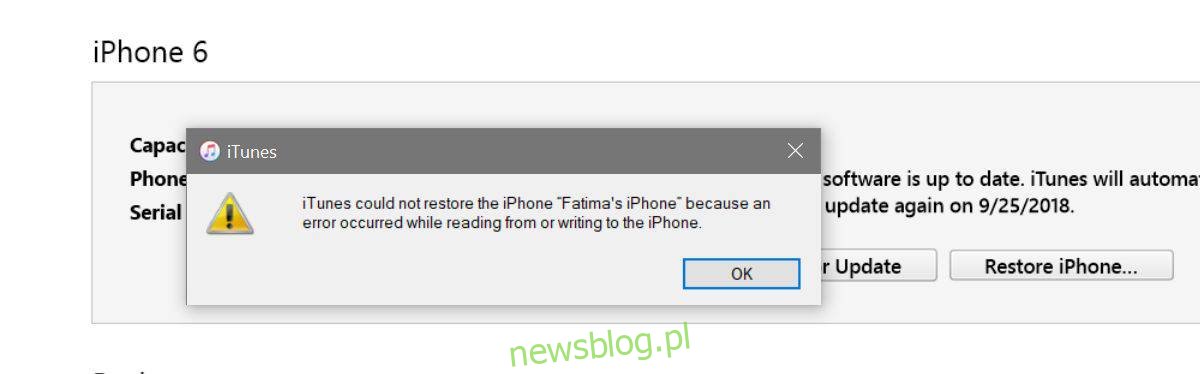
Pierwsze pytanie, jakie należy sobie zadać, to ile miejsca powinno być dostępne, aby przywrócić iPhone’a. Zasadniczo powinno się mieć przynajmniej tyle wolnego miejsca, ile wynosi rozmiar kopii zapasowej, plus dodatkowy 1 GB. Na przykład, jeśli rozmiar kopii zapasowej wynosi 8 GB, to na dysku powinno znajdować się co najmniej 9 GB wolnego miejsca.
Jeżeli to możliwe, zwolnij tę przestrzeń. Możliwości usunięcia plików ograniczają się głównie do folderu MobileSync utworzonego przez iTunes.
W tym miejscu możesz użyć dat, aby zidentyfikować folder, który zawiera kopię zapasową, z której chcesz przywrócić dane. Dobrym rozwiązaniem może być przeniesienie innych folderów na dysk zewnętrzny, jeśli masz obawy dotyczące identyfikacji właściwej kopii zapasowej; jeśli jednak jesteś pewien, że możesz je zidentyfikować, możesz je również usunąć.
Lokalizacja MobileSync w systemie Windows 10
C:\Users\TwojaNazwaUżytkownika\AppData\Roaming\Apple Computer\MobileSync\Backup
Lokalizacja MobileSync w systemie macOS
~/Library/Application Support/Mobile Sync/Backup
Na poniższym zrzucie ekranu widoczny jest folder utworzony 20 września 2018 roku o godzinie 22:33, który jest kopią zapasową, do której iPhone miał być przywrócony. W związku z tym wszystkie inne foldery zostały usunięte.

Podłącz iPhone’a i rozpocznij proces przywracania. Obserwuj ten sam folder, ponieważ podczas przywracania zostanie utworzony nowy folder. Pozwól mu na zakończenie procesu przywracania i nie przenoś ani nie usuwaj nowego folderu, dopóki telefon nie zostanie przywrócony do działania.
Po pomyślnym przywróceniu iPhone’a możesz usunąć folder, który nie zawiera kopii zapasowej. Sprawdzając dostępne miejsce na dysku, zauważysz, że usunięty folder zajmował znaczną przestrzeń.
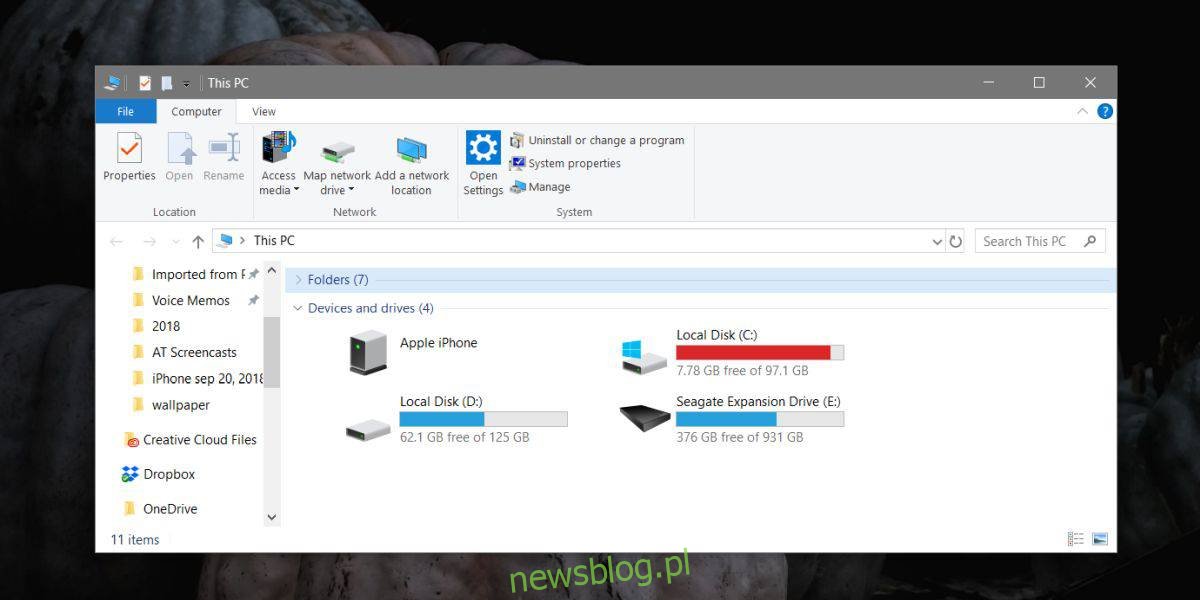
Zwykle taka sytuacja nie stanowi problemu, chyba że korzystasz z dysku SSD, który zazwyczaj ma ograniczoną przestrzeń, co może prowadzić do wystąpienia tego błędu.
newsblog.pl
Maciej – redaktor, pasjonat technologii i samozwańczy pogromca błędów w systemie Windows. Zna Linuxa lepiej niż własną lodówkę, a kawa to jego główne źródło zasilania. Pisze, testuje, naprawia – i czasem nawet wyłącza i włącza ponownie. W wolnych chwilach udaje, że odpoczywa, ale i tak kończy z laptopem na kolanach.